المرحلة الأولى :
الخطوة الأولى : أفتح Start ثم Run ثم أكتب التالي
%systemroot%\system32\Restore
سوف ترى هذه النافذة

المفروض أنك ترى هذا الملف filelist.xml طيب فينه ؟ سوف نقوم بمعالجة ذلك في الخطوة التالية
الخطوة الثانية : في أي صفحة windows explorer أفتح Tools->Folder Options ثم أضغط على View أعلى النافذة ثم أبحث عن التالي :
1- Hide protected operating system files (recommend) وأبعد المؤشر منها
ستظهر لك هذه النافذة لأن هذا الامر المفروض يكون مؤشر ( هذا يعني الان انت سوف تلعب في الملفات المحمية للنظام) فطبعا أضغط Yes (بعد الانتهاء من العملية تذكر إعادة هذا الامر كما كان ، لن أذكرك أوكيه )

2- Show hidden files and folders وأشر عليه
يعني لازم تكون هذه النافذة كالتالي
[]
ستجد هذا السطر <REC>%windir%\system.ini </REC>
فوق هذا السطر أكتب التالي
<REC>%systemroot%\explorer.exe</REC>
معنى هذا السطر : أنك تجعل الوندوز يستبعد هذا الملف من ضمن الملفات المحمية ، وبالتالي نستطيع أن نغير ما نريد لاحقا
حتى يصبح كالتالي

والان أحفظ الملف (حفظ) وليس وليس وليس (حفظ باسم)
.................................................. ...........................................
المرحلة الثانية :
الخطوة الأولى : أفتح Start ثم Run ثم أكتب التالي
%systemroot%\system32\dllcache
ستجد ملفات كثير ، أنت أبحث عن الملف التالي فقط Explorer.exe ثم أحذفه نهائيا
لماذا هذه الخطوة ؟ لانه وندوز إذا وجد أن ملف Explorer.exe اللي حنغير فيه بعدين وهو من الملفات المحمية قد تغير سوف يعود إلى هذا الملف كأصل ، وبالتالي كأننا لم نعمل شيء ، لذلك قم بحذفه نهائيا .
عندما تحذف هذا الملف سوف تأتيك رسالة هذا أنت متأكد بأنك تريد أن تحذف ملف محمي
أضغط إلغاء ثم نعم
.................................................. ...........................................
المرحلة الثالثة :
الخطوة الأولى : الآن نحتاج إلى هذا البرنامج Resource Hacker ، وهو مهم جدا جدا
لتحميل البرنامج
سم بالله وصلي على النبي المختار وأضغط هنا
(http://rasheed77.everywebhost.com/st...e%20Hacker.rar)
رابط آخر
سم بالله وصلي على النبي المختار وأضغط هنا
(http://members.lycos.co.uk/loveguy19...rce.Hacker.rar)
الرقم السري لفتح الملف yemen
البرنامج لا يحتاج إلى تركيب ولا سيريال ولا كراك وصغير الحجم ( 634KB )
قم بتشغيل البرنامج ثم File-> Open
ثم أبحث عن الملف explorer.exe في دليل الوندوز
إذا وندوز XP سيكون كالتالي C:\windows\explorer.exe
إذا وندوز 2000 سيكون كالتالي C:\winnt\explorer.exe
(للإحتياط قم بنسخ هذا الملف في مجلد آخر للرجوع له في حالة اللعب الكثيير)
بعد فتح الملف سيكون البرنامج كالتالي

الخطوة الثانية : لتغيير كلمة Start ( أبدأ ) سترى في البرنامج هذا الدليل String Table
وداخله ستجد أرقام أنت أختار الرقمين 37 وبعد 38
37 -> 1033
و
38 -> 1033 ( هذا الرقم للثيم الكلاسيكي )
وأبحث عن الكلمة ( Start ) أو ( أبدا ) في نسختي بالانجليزي وما أدري عن العربي بس أكيد سوف تلاقيها لاني قدر أغير الانجليزي إلى عربي زي ما أنت شايف فوق
أنتبه تغيير الأقواس الصغيرة اللي بين الكلمة فقط أبدل الكلمة بالكلمة اللتي تريد أكتب أسمك الثلاثي ( أنا كتبت RaSHeeD LoVeS YeMeN )
بعد تعديل كل رقم قم بالضغط على الزر Compile Script هذا تثبت اللي عملته (إذا لم تقم بهذا العمل وأردت أن تنتقل إلى رقم آخر سوف يسألك هل تريد Compile Script ذات طبعا أضغط Yes إذا تبغى تثبت)
الموضح في الصورة التالية

إذا أردت أن تكتفي بتغيير الأسم فقط قم بالحفظ هنا وليس حفظ باسم
وإذا أردت أن تغير بعض الصور وبعض الاسماء أكمل معي وبعدين حنحفظ
الخطوة الثالثة : الصور والدليل هو Bitmap
هنا سوف نقوم بتغيير علامة الوندوز اللي جنب Start ( أبدا ) ممكن تحط صورتك بس بشرط تكون بالمقاسات التالية 25x20
لتغييرها أفتح
Bitmap -> 143 -> 1033
وعلى الزر اليميتن وأنت على الرقم 1033 أختر Replace Resource…….
سوف تظهر لك الشاشة التالية

ثم تختار Open File with new bitmap
ثم تختار ما يناسبك من صور
ولتغيرها لابد من أن تضغط على Replace
لـ Windows XP Professional. إذهب إلى Bitmap -> 167 -> 1033
لـ Windows Home Editon إذهب إلى Bitmap->166->1033
عندما ترى الصور ستعرف ذلك
لازم تكون الصور بهذه المقاسات 21x233
الخطوة الرابعة : لتغيير الكلمات التالية ( Shut Down أو Turn Off Computer أو Log off أو All Programs )
كما هو باين في الصورة الثانية أعلى
هنا الكود :
1) Turn Off Computer و Log Off هذا المسار String Table -> 439 -> 1033
السطر الاول قم بالتغيير فيه (على اليمين في البرنامج)
7012,
"|Undock Comput&er|&Log Off|T&urn Off Computer|D&isconnect||"
غير اللي باللون الأحمر فقط بما يناسبك من كلام وخلي هذا الحرف &
حتقول فيه & بين الكلمة أيش أسوي
Ok حرف الـ T ألغيه وكأنك حتغير في urn Off Computer
"|Undock Comput&er|&حرجعلك بسرعة أنتظرني|&ياشيخ حل عني تراني مليت منك خلاص|D&isconnect||"
تكتب قدر ما كتبت مو قصة حياتك
2) All programs هذا المسار String Table -> 515 -> 1033
ستجد هذا السطر فقم بتغير كلمة All programs إلى الكلمة التي تريد
الخطوة الأخيرة :
قم بالحفظ
وليس حفظ باسم
أنتبه من جد ترى شغلك كله حيروح وحترجع من جديد لانك لو اخترت حفظ باسم وبعد تعمل إلغاء سيخرج البرنامج بدون حفظ
هنا طبعا الوندوز سوف يعلمك بانك قمت بتغييرات في ملفات محمية لذلك نرجوا إدخال الـ CD أنت طبعا أضغط Cancel (إلغاء) حتظهر رسالة أخرى للتأكيد أضغط Yes

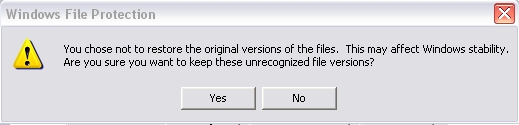
ثم عد تشغيل الجاهز أو Log Off كفاية
ولاحظ الفرق
ملاحظة : إذا لم يتم أي تغيير فأعلم أنك لم تقم بالمرحلة الثانية وهي حذف الملف explorer.exe الإحتياطي أو أنه عاد وأرجع نسخة أخرى فقم بحذفها ، هذا مفيد إذا أردت أن تغيير الأسم كل شهر .
ملاحظة أخرى مهمة :
إذا سويت Log Off وحبيت أنك تعدل فلن تستطيع إلا أنك تقوم بحذف ملف يتم إضافته وهو اسمه explorer_original.exe وهو موجود في دليل الوندوز هذا التسخة الأصلية للملف explorer.exe الذي نقوم بالتغيير فيه وهو اللذي في المرحلة الثالثة وليس الاحتياطي
هذه رسالة عدم الحفظ إذا لم تقم بحذف الملف
أي بمعنى أنك لن تستطيع حفظ التغيرات التي قمت بها الان لذلك لابد من حذف الملف explorer_original.exe
المهم للتعديل تأكد أن الملف الأحتياطي اللي في المرحلة الثانية والملف explorer_original.exe اللي في دليل وندوز غير موجودين
